【Android】ABEMAプレミアム・¥0トライアルくわしい登録方法

Androidデバイスから、ABEMA有料ABEMAプレミアムプランへ登録する方法を紹介します。「ABEMAプレミアム」初回登録の場合、自動的に「¥0トライアル」からスタートします。「¥0トライアル」は、「ABEMAプレミアム」を無料でお試し利用できるサービスです。初回登録の場合、「¥0トライアル」をスキップして、初月から月額を支払いはじめることはできません。言い換えると、初回登録であれば、必ず無料期間から始まります。
Androidデバイスから「ABEMAプレミアム」「¥0トライアル」へ登録する方法
Androidスマートフォン・タブレットから「ABEMAプレミアム」へ登録する方法と、「¥0トライアル」をお試し登録する方法は同じ手続きを行います。「ABEMAプレミアム」登録がはじめての場合は、「0¥トライアル」が適用され、無料お試し期間が始まります。解約するまで自動的に更新される定期購入コンテンツです。
ここで紹介するのは、Androidスマホ・Androidタブレット向けの方法となります。
◆ iOSから登録する方法はコチラ
◆ パソコンから登録する方法はコチラ
Androidアプリから「ABEMAプレミアム」登録手順&「¥0トライアル」お試し手順
1.「ABEMA」アプリをインストール
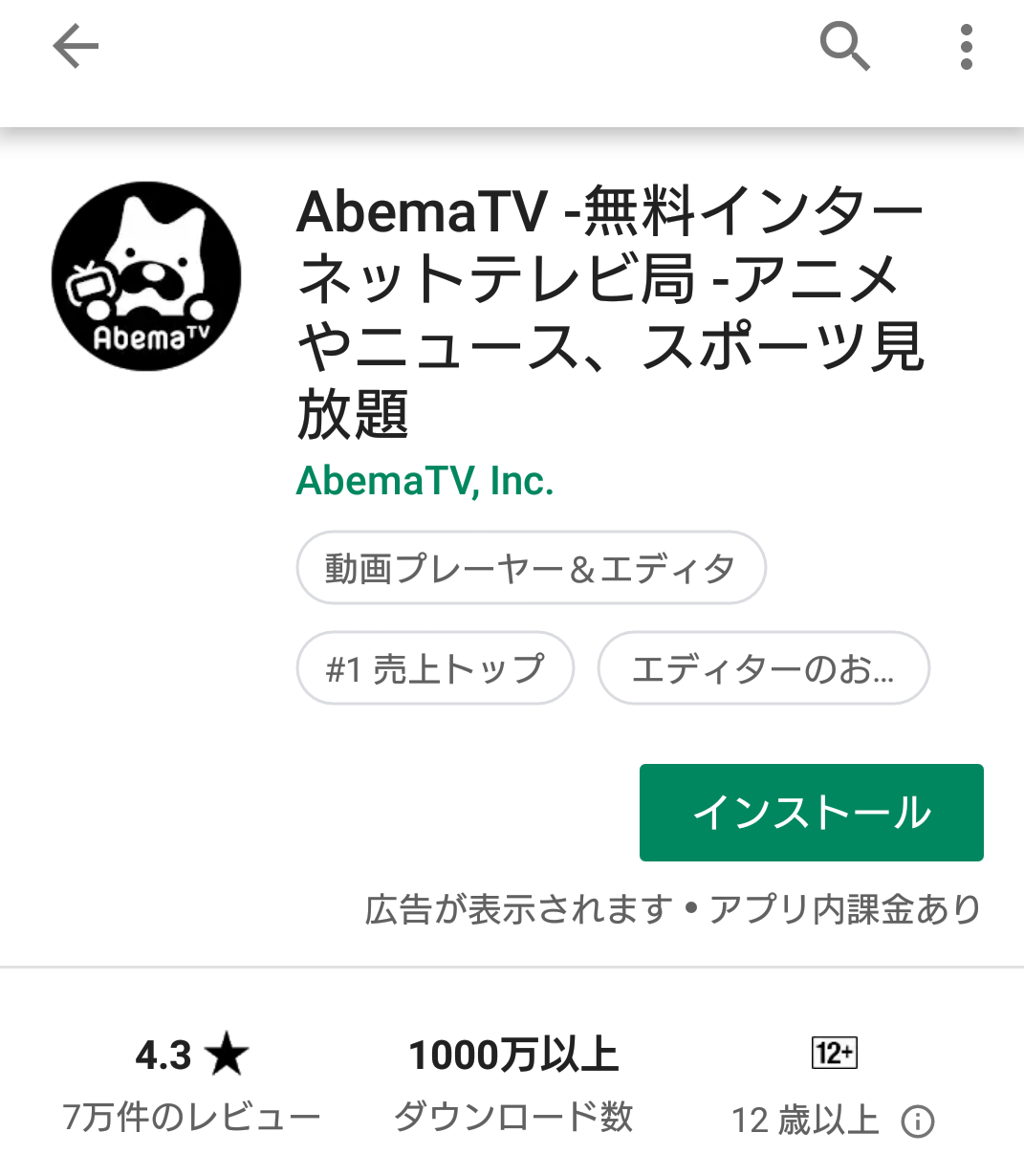
2-1.【初回登録の場合】アプリ内メニュー[]→[設定]→[視聴プラン]→[まずは¥0トライアル]をタップ
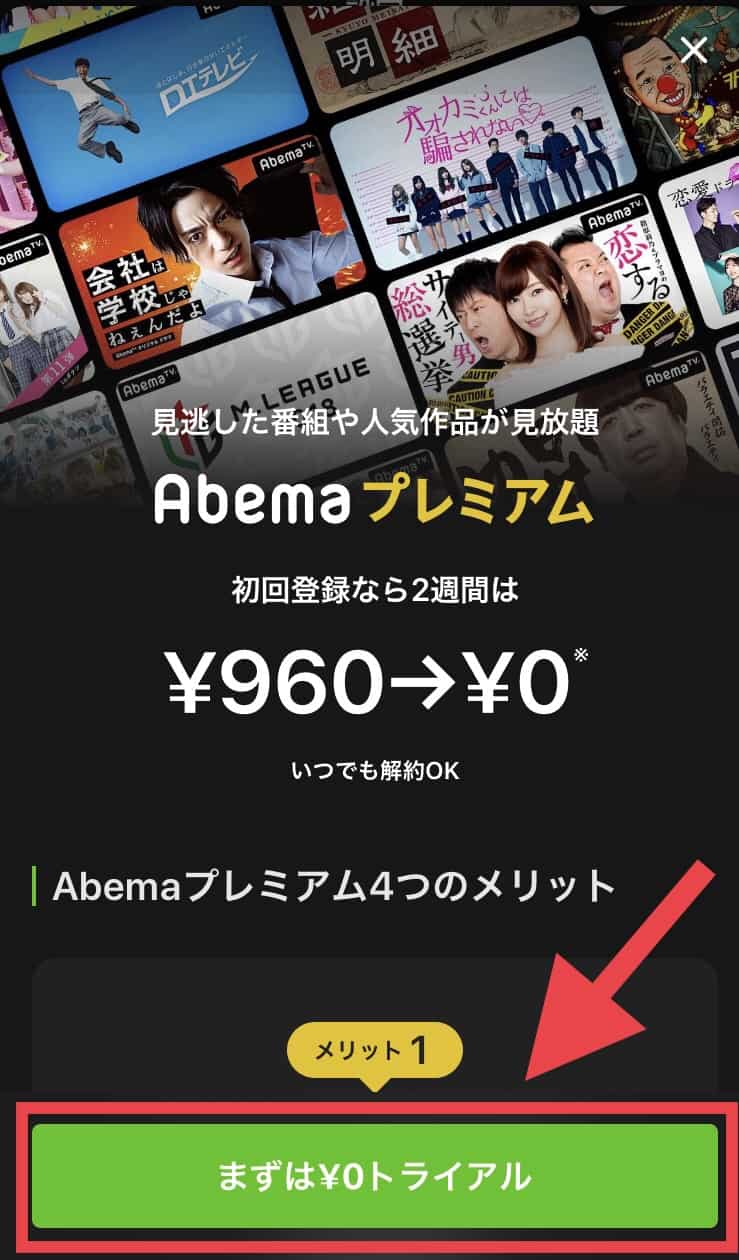
2-2.【ABEMAプレミアム再登録の場合】「ABEMAプレミアムを再開」→「ABEMAプレミアムに登録」となります。
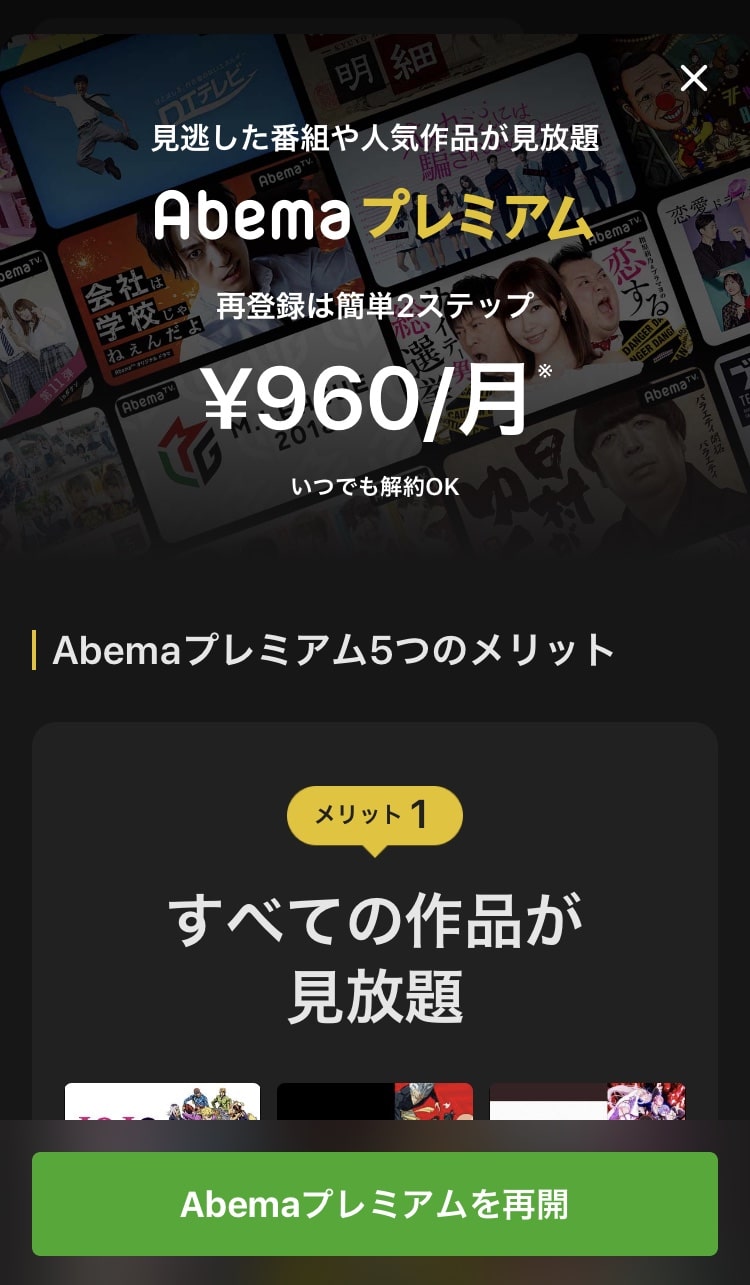
3.注意事項などをよく読み、支払い方法を選択します(後述)。よろしければ[定期購入]をタップ
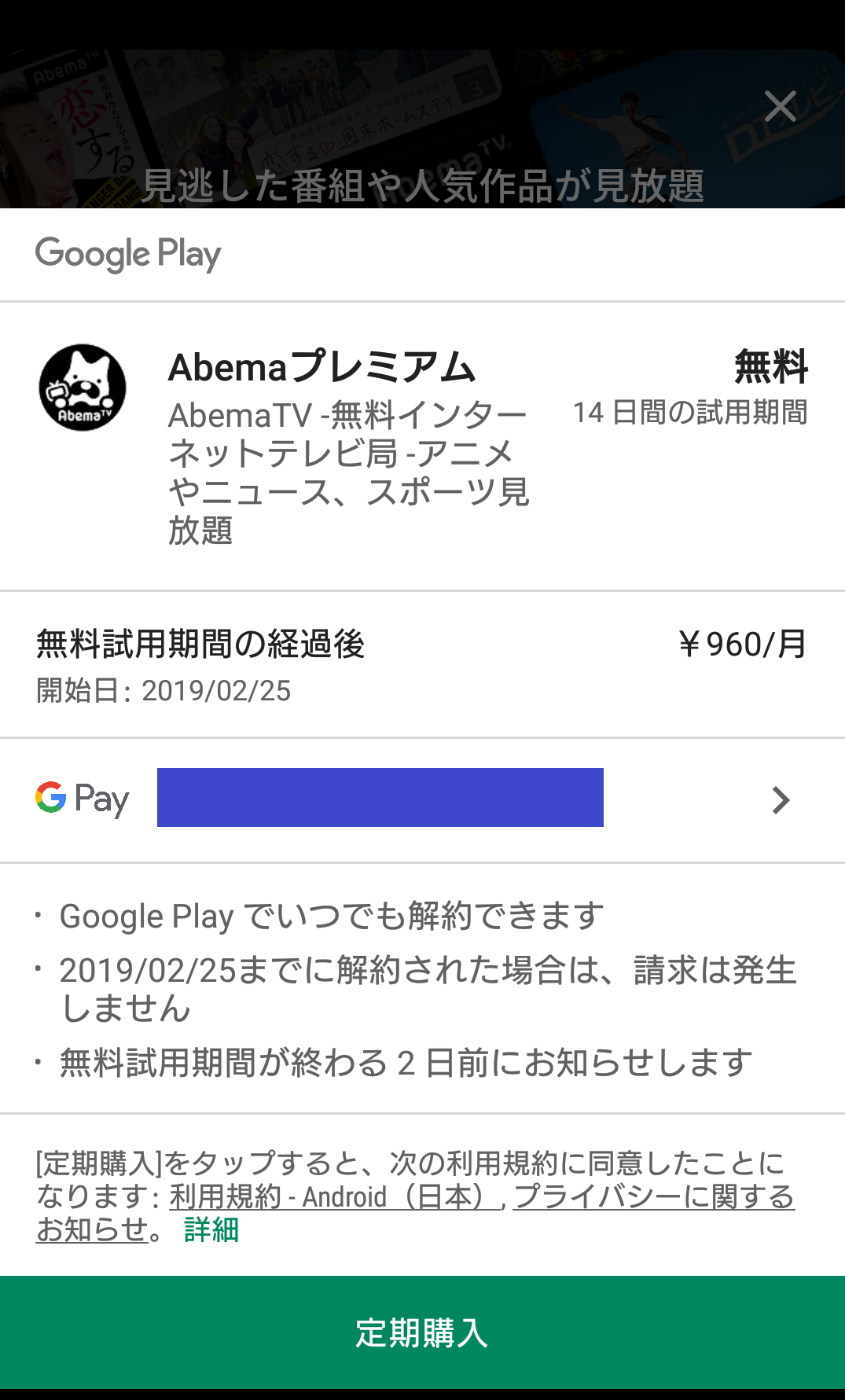
4.パスワード入力画面になりますので、パスワードを入力します。
5.ABEMAプレミアム登録が完了しました。
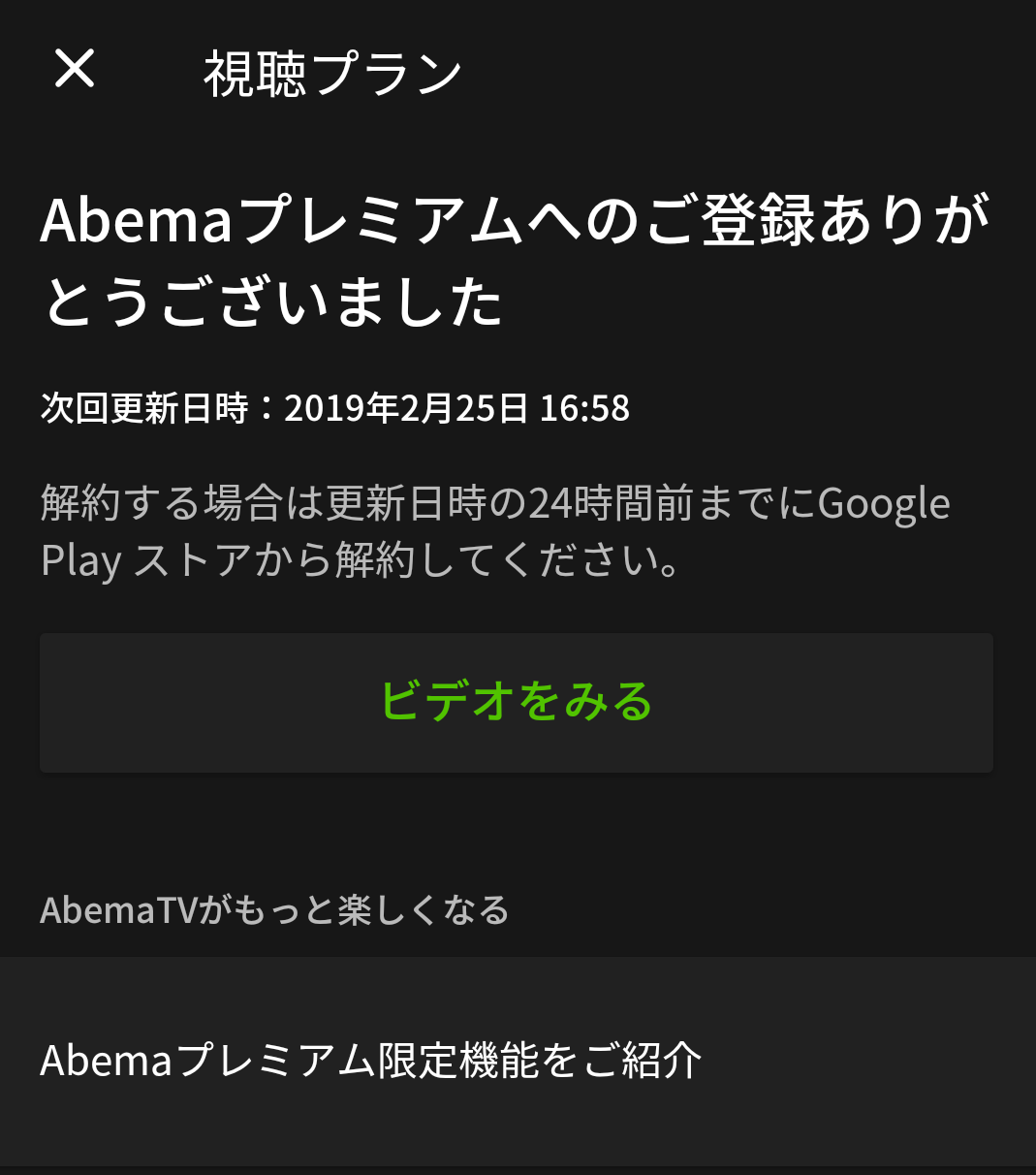
5.ABEMAアプリを起動すると視聴プランが「ABEMAプレミアム」と変更になりました。「ABEMAプレミアム」2回目以降の登録でも、「¥0トライアル」でも、視聴プランは「ABEMAプレミアム」と表示されます。
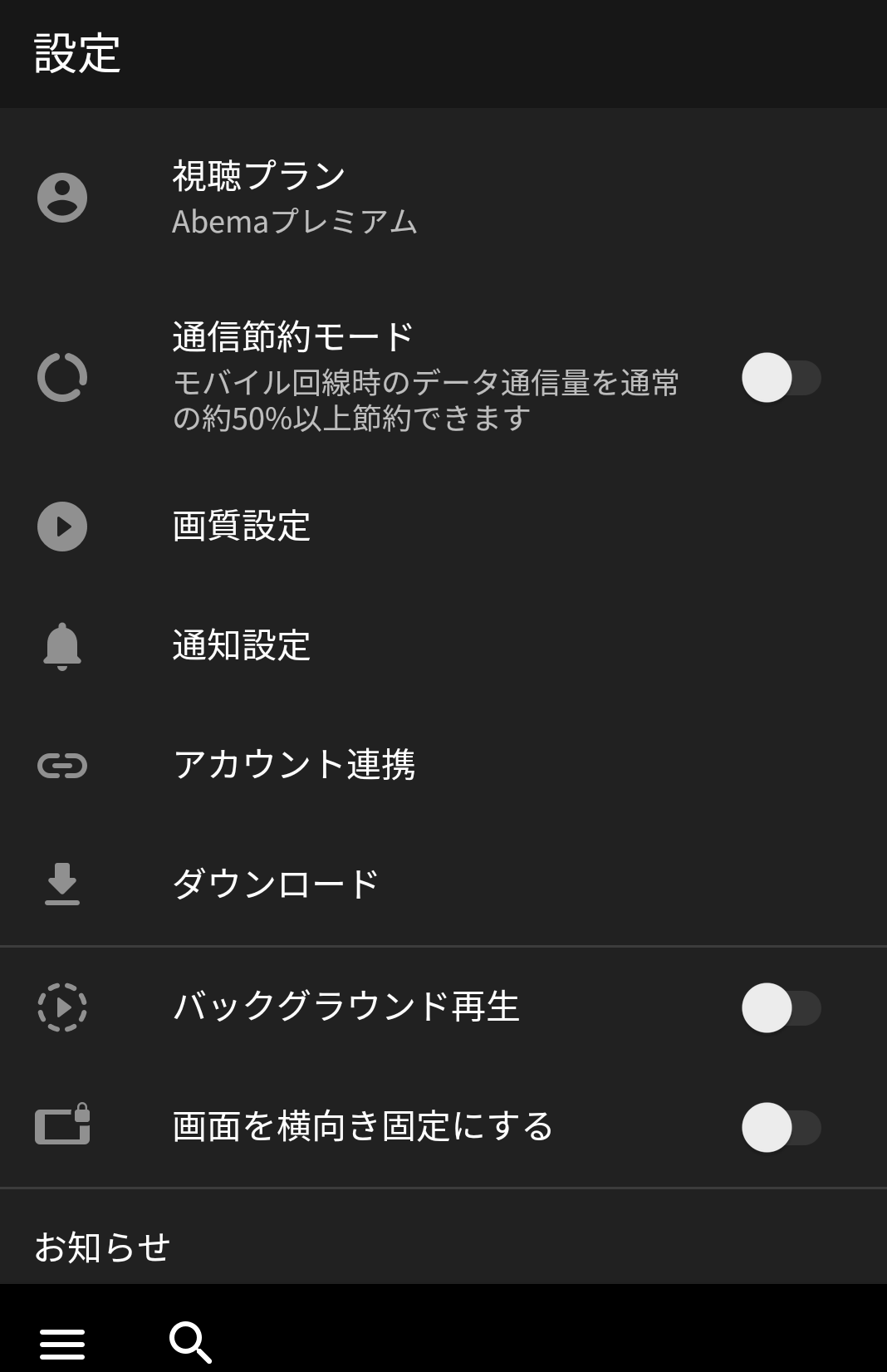
6.さらに[視聴プラン]をタップし、ABEMAプレミアム更新日時を確認しましょう。また、米印「※」には解約に関する非常に重要な事柄が書かれています。必ず読んでください。
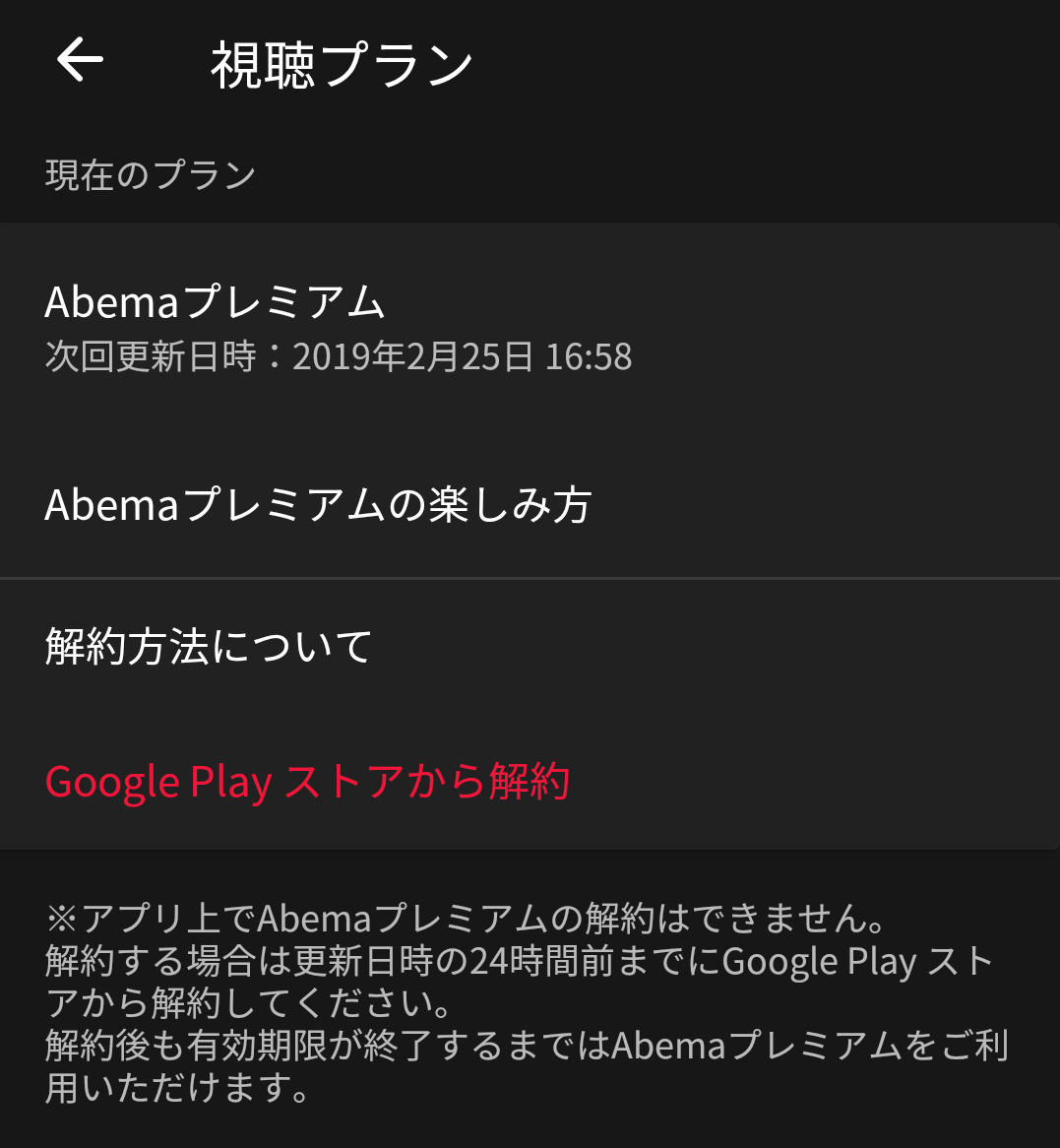
※ に書いてあることを要約します。
|
※アプリ上でABEMAプレミアムの解約はできない 解約する場合は更新日時の24時間前までにGoogle Play ストアから解約すること 解約後も有効期限が終了するまではABEMAプレミアムを利用できる |
7.Google Playより「Google Play のご注文明細」というメールが届いていることを確認してください。内容も必ず確認してください。ABEMAプレミアムの¥0トライアル適用の場合、こういったメールが届きます。
|
ご購入ありがとうございます。 Google Play での 株式会社ABEMA からの無料試用登録が完了しました。試用期間は 2019/02/25に終了します。解約されない場合は、試用期間終了の時点で定期購入料( (現在 ¥960/月))が自動的に発生します。 |
アイテムの説明として「ABEMAプレミアム (ABEMA -無料インターネットテレビ局 -アニメやニュース、スポーツ見放題)、月間定期購入(無料試用を含む) ‐ 初回請求日: 2019/02/25」、価格の説明として「合計: ¥0(消費税 ¥0 込み)」とあります。さらにお支払方法と、
| 定期購入されると、指定されたお支払い方法で毎月自動的に上記の定期購入料金をお支払いいただくよう請求いたします。 いつでも解約できます。 |
とメール文面は続きます。
「ABEMAプレミアム」支払い方法
Android デバイスでABEMAプレミアムに登録するときの支払い方法
Google Playのアプリ内継続課金を利用します。有料アプリを買う時を同じ支払い方法となります。クレジットカード・Google Play カード・キャリア決済で支払い可能です。Google Playトップページより、「お支払い方法」であらかじめ支払い方法を選択しておくか、ABEMAプレミアム登録画面で選択してください。
- クレジットカード
- Google Play カード
- キャリア決済
ABEMAプレミアム登録画面で支払い方法を選択する
下記画像の「Pay」と書かれた行の右横にある 〉 をタップして、支払い方法を選択して下さい。
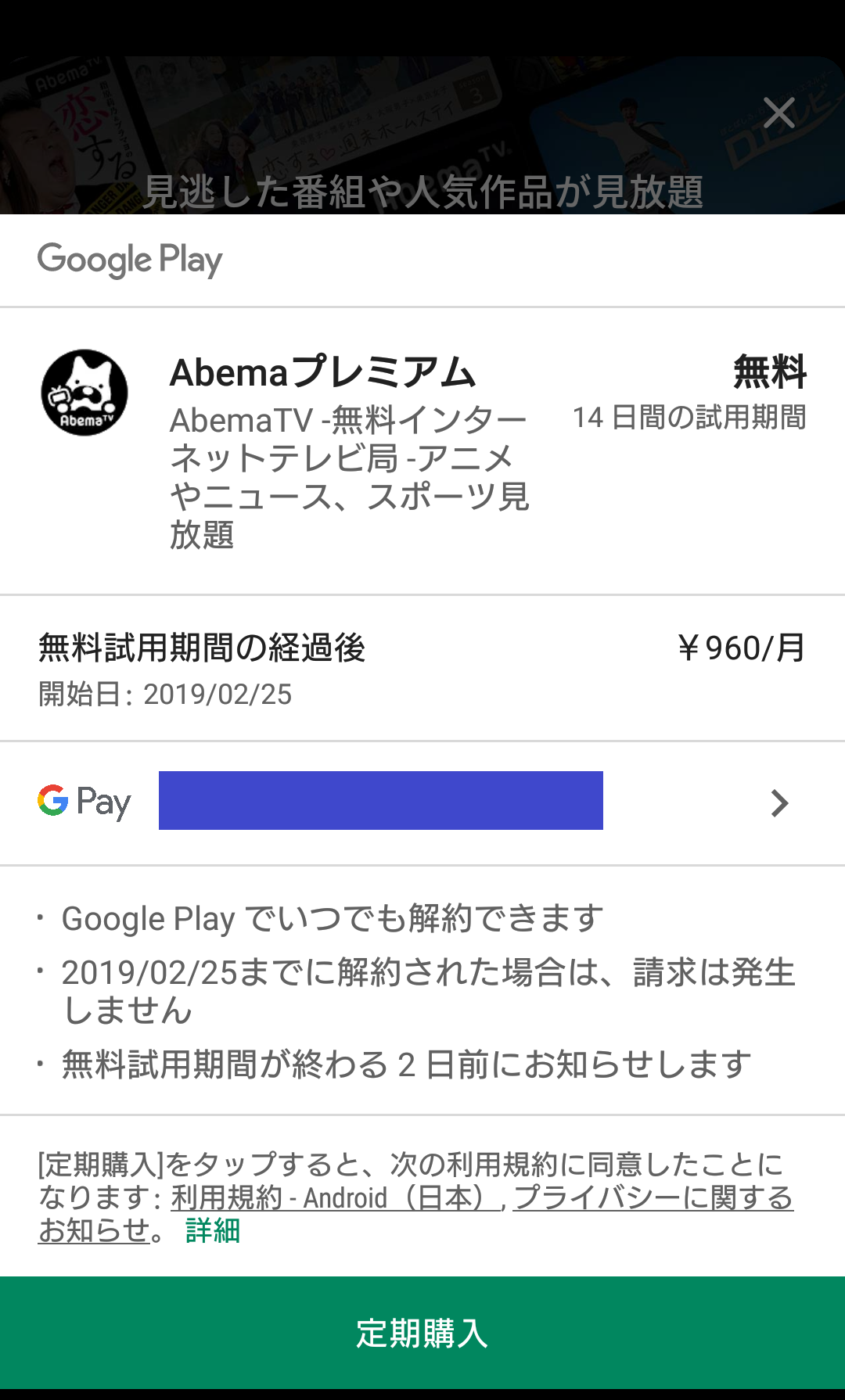
「ABEMAプレミアム」同時視聴2台までの真相
「ABEMAプレミアム」は同時視聴2台までと規定があります。これに関して、公式の説明は不十分でわかりづらいですね。実機を用いて試した結果、「ABEMAプレミアム」はデバイス連携で3台以上引き継がせることが可能です。「ABEMAプレミアム」機能を同時に3台以上利用できないという意味なのです。別ページに詳しくまとめました。
デバイス連携した「ABEMAプレミアム」同時視聴2台までの真相
Androidから「ABEMAプレミアム」へ登録した場合の注意点
ABEMAプレミアム登録をした後で、悩んでしまう項目を集めました。複数デバイスでABEMAプレミアムを利用したい場合、解約に関すること、無料お試し「¥0トライアル」期間など、ABEMA有料登録について注意点を知っておいてください。
デバイス連携
他のデバイスで「ABEMAプレミアム」機能を使いたい場合は、デバイス連携を行います。視聴プランを共有する場合の「デバイス連携」は、「どちらから、どちらへ」連携するのかが非常に重要で、間違えるとデバイス連携に失敗してしまいます。
※アプリ最新バージョンでは「デバイス連携」は撤廃されました
「アカウント管理」「データを引き継ぎ」が新しいデバイス連携方法です。
解約について
Androidデバイスから登録した場合、Androidデバイスから解約します。ABEMAアプリ内で解約することはできませんが、アプリを起動→[視聴プラン]→[解約]をタップすることで、ストアの解約ページを開くことができます。
解約直後は視聴プランが「ABEMAプレミアム」のままとなります。これは、解約後も有効期限が切れるまではABEMAプレミアムを利用できるシステムとなっているためです。有効期限とは、次回更新日時のことを指します。解約を行っていれば、更新日時に視聴プランが「ABEMAプレミアム」から「ベーシックプラン」へ自動的に戻り、有料機能を利用できなくなります。
解約は更新日時の24時間前まで、というABEMAアプリ視聴プランにあった注意書きを頭に入れておきましょう。
アプリをアンインストールしても、解約はできません。解約は必ず、Google Play ストアで行う必要があります。
アプリから登録した場合、無料トライアル期間が2週間に短縮
重要
「ABEMAプレミアム」無料トライアル期間は1ヶ月でしたが、アプリから登録した場合は2週間へ短縮されました。無料トライアルだけを利用したい方は解約のタイミングに注意してください。
■ 「ABEMAプレミアム」「¥0トライアル」へ登録する方法
Androidから登録
■ 「ABEMAプレミアム」「¥0トライアル」を解約する方法
■ ABEMAプレミアムについて基本的な機能や具体的なメリットなど、詳細はこちらへ












